Nvidiaに接続できない場合の解決方法
nvidia に接続できない場合の解決策: 1. ネットワーク接続を確認する; 2. ファイアウォール設定を確認する; 3. プロキシ設定を確認する; 4. 他のネットワーク接続を使用する; 5. NVIDIA サーバーのステータスを確認する; 6.ドライバーを更新する 手順; 7.NVIDIAのネットワークサービスを再起動します。詳細な紹介: 1. ネットワーク接続をチェックして、コンピュータがインターネットに正常に接続されていることを確認します。ルーターを再起動するか、ネットワーク設定を調整して、NVIDIA サービスに接続できることを確認してください。2. ファイアウォール設定を確認してください。 、ファイアウォールがコンピューターなどをブロックする可能性があります。
NVIDIA に接続できない場合は、次の方法で解決できます:
1. ネットワーク接続を確認します: 必ず確認してください。コンピュータはインターネットに正しく接続されています。ルーターを再起動するか、ネットワーク設定を調整して、NVIDIA サーバーに確実に接続できるようにしてください。
2. ファイアウォール設定を確認します: ファイアウォールにより、コンピュータが NVIDIA サーバーとの接続を確立できない可能性があります。ファイアウォールが NVIDIA サーバーからの接続を許可していることを確認してください。
3. プロキシ設定を確認します: プロキシ サーバーを使用してインターネットに接続する場合は、プロキシ設定が正しく、コンピュータが NVIDIA サーバーと通信できることを確認してください。
4. 他のネットワーク接続を使用する: ネットワーク接続に問題がある場合は、モバイル データ接続や他の Wi-Fi ネットワークなど、他のネットワーク接続を使用してみてください。 NVIDIA サーバーに接続できる場合。
5. NVIDIA サーバーのステータスを確認します: NVIDIA サーバーが一時的に利用できなくなったり、故障したりする場合があります。 NVIDIA の公式 Web サイトにアクセスするか、NVIDIA サポート チームに問い合わせて、サーバーのステータスに関する最新情報を入手してください。
6. ドライバーを更新します: NVIDIA グラフィック カードを使用していて、NVIDIA サーバーに接続してドライバーをダウンロードできない場合は、次のような他の方法でドライバーを更新してみてください。 NVIDIA 公式 Web サイトから最新のドライバーを手動でダウンロードしてインストールします。
7. NVIDIA のネットワーク サービスを再起動します: これは最も簡単で効果的な方法です。以下の手順で操作できます。 ① Windows キー R キーを押して「ファイル名を指定して実行」ダイアログボックスを開き、「services.msc」と入力して Enter キーを押し、「サービス」ウィンドウを開きます。 ②「サービス」ウィンドウで「NVIDIA ネットワークサービス」を見つけてダブルクリックし、「プロパティ」ウィンドウを開きます。 ③「プロパティ」画面で「停止」ボタンをクリックし、「開始」ボタンをクリックしてNVIDIAのネットワークサービスを再起動します。 ④「プロパティ」ウィンドウと「サービス」ウィンドウを閉じ、GeForce Experience ソフトウェアを再度開き、NVIDIA に正常に接続できるかどうかを確認します。
上記の方法でも問題を解決できない場合は、コンピューターのテクニカル サポート担当者または NVIDIA 公式テクニカル サポートに問い合わせることをお勧めします。
以上がNvidiaに接続できない場合の解決方法の詳細内容です。詳細については、PHP 中国語 Web サイトの他の関連記事を参照してください。

ホットAIツール

Undress AI Tool
脱衣画像を無料で

Undresser.AI Undress
リアルなヌード写真を作成する AI 搭載アプリ

AI Clothes Remover
写真から衣服を削除するオンライン AI ツール。

Clothoff.io
AI衣類リムーバー

Video Face Swap
完全無料の AI 顔交換ツールを使用して、あらゆるビデオの顔を簡単に交換できます。

人気の記事

ホットツール

メモ帳++7.3.1
使いやすく無料のコードエディター

SublimeText3 中国語版
中国語版、とても使いやすい

ゼンドスタジオ 13.0.1
強力な PHP 統合開発環境

ドリームウィーバー CS6
ビジュアル Web 開発ツール

SublimeText3 Mac版
神レベルのコード編集ソフト(SublimeText3)
 NVIDIA グラフィックス カードの画面録画ショートカット キーが使用できない問題を解決するにはどうすればよいですか?
Mar 13, 2024 pm 03:52 PM
NVIDIA グラフィックス カードの画面録画ショートカット キーが使用できない問題を解決するにはどうすればよいですか?
Mar 13, 2024 pm 03:52 PM
NVIDIA グラフィックス カードには独自の画面録画機能があり、ショートカット キーを使用してデスクトップやゲーム画面を直接録画できますが、一部のユーザーからはショートカット キーが使用できないという報告がありました。さて、このサイトでは、Nカード画面録画ショートカットキーが反応しない問題について詳しく紹介します。 NVIDIA 画面録画のショートカット キーが反応しない問題の分析 方法 1、自動録画 1. 自動録画およびインスタント リプレイ モード. プレイヤーはこれを自動録画モードとみなすことができます. まず、NVIDIA GeForce Experience を開きます。 2. Alt+Z キーでソフトウェア メニューを呼び出した後、インスタント リプレイの下の [開く] ボタンをクリックして録音を開始するか、Alt+Shift+F10 ショートカット キーを使用して録音を開始します。
 Win11で右クリックしたときのnvidiaコントロールパネルの問題を解決するにはどうすればよいですか?
Feb 20, 2024 am 10:20 AM
Win11で右クリックしたときのnvidiaコントロールパネルの問題を解決するにはどうすればよいですか?
Feb 20, 2024 am 10:20 AM
Win11で右クリックしたときのnvidiaコントロールパネルの問題を解決するにはどうすればよいですか?多くのユーザーはコンピューターを使用するときに nvidia コントロール パネルを開く必要があることがよくありますが、多くのユーザーは nvidia コントロール パネルが見つからないことに気づきました。このサイトは、Win11の右クリックでnvidiaコントロールパネルがない問題の解決策をユーザーに丁寧に紹介しましょう。 Win11 で右クリックしても nvidia コントロール パネルが表示されない場合の解決策 1. 非表示になっていないことを確認し、キーボードの Windows + R を押して新しい実行ボックスを開き、コントロールに入ります。右上隅の「表示方法:」で「大きいアイコン」を選択します。 NVIDIA コントロール パネルを開き、デスクトップ オプションの上にマウスを移動して表示します。
 OneXGPU 2 の AMD Radeon RX 7800M は Nvidia RTX 4070 ラップトップ GPU を上回ります
Sep 09, 2024 am 06:35 AM
OneXGPU 2 の AMD Radeon RX 7800M は Nvidia RTX 4070 ラップトップ GPU を上回ります
Sep 09, 2024 am 06:35 AM
OneXGPU 2 は、AMD ですらまだ発表していない GPU である Radeon RX 7800M を搭載した最初の eGPU です。外部グラフィックス カード ソリューションのメーカーである One-Netbook によって明らかにされたように、新しい AMD GPU は RDNA 3 アーキテクチャに基づいており、Navi
 サイバーパンク 2077 では、新しく最適化されたパス トレーシング MOD によりパフォーマンスが最大 40% 向上します
Aug 10, 2024 pm 09:45 PM
サイバーパンク 2077 では、新しく最適化されたパス トレーシング MOD によりパフォーマンスが最大 40% 向上します
Aug 10, 2024 pm 09:45 PM
サイバーパンク 2077 の際立った機能の 1 つはパス トレースですが、パフォーマンスに大きな負担をかける可能性があります。 RTX 4080 (Gigabyte AERO OC 現行価格。Amazon で 949.99 ドル) のような、そこそこ性能のあるグラフィックス カードを搭載したシステムでも、安定したパフォーマンスを提供するのは困難です。
 Nvidiaに接続できない場合の解決方法
Dec 06, 2023 pm 03:18 PM
Nvidiaに接続できない場合の解決方法
Dec 06, 2023 pm 03:18 PM
NVIDIA に接続できない場合の解決策: 1. ネットワーク接続を確認する; 2. ファイアウォール設定を確認する; 3. プロキシ設定を確認する; 4. 他のネットワーク接続を使用する; 5. NVIDIA サーバーのステータスを確認する; 6. ドライバーを更新する; 7. 再起動 NVIDIA のネットワーク サービスを開始します。詳細な紹介: 1. ネットワーク接続をチェックして、コンピュータがインターネットに正常に接続されていることを確認します。ルーターを再起動するか、ネットワーク設定を調整して、NVIDIA サービスに接続できることを確認してください。2. ファイアウォール設定を確認してください。 、ファイアウォールがコンピューターなどをブロックする可能性があります。
 NVIDIA コントロール パネルの役割は何ですか?
Feb 19, 2024 pm 03:59 PM
NVIDIA コントロール パネルの役割は何ですか?
Feb 19, 2024 pm 03:59 PM
NVIDIA コントロール パネルとは何ですか? コンピューター技術の急速な発展に伴い、グラフィックス カードの重要性がますます高まっています。世界有数のグラフィックス カード メーカーとして、NVIDIA のコントロール パネルはさらに注目を集めています。では、NVIDIA コントロール パネルは具体的に何をするのでしょうか?この記事ではNVIDIAコントロールパネルの機能や使い方を詳しく紹介します。まず、NVIDIA コントロール パネルの概念と定義を理解しましょう。 NVIDIA コントロール パネルは、グラフィック カード関連の設定を管理および構成するために使用されるソフトウェアです。
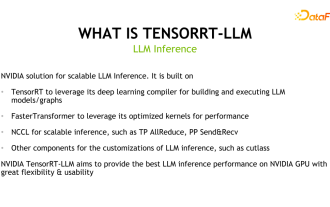 NVIDIA の大規模モデル推論フレームワークを明らかにする: TensorRT-LLM
Feb 01, 2024 pm 05:24 PM
NVIDIA の大規模モデル推論フレームワークを明らかにする: TensorRT-LLM
Feb 01, 2024 pm 05:24 PM
1. TensorRT-LLM の製品位置付け TensorRT-LLM は、NVIDIA が開発した大規模言語モデル (LLM) 向けのスケーラブルな推論ソリューションです。 TensorRT 深層学習コンパイル フレームワークに基づいて計算グラフを構築、コンパイル、実行し、FastTransformer の効率的なカーネル実装を利用します。さらに、デバイス間の通信には NCCL を利用します。開発者は、カットラスに基づいてカスタマイズされた GEMM を開発するなど、技術開発や需要の違いに基づいて特定のニーズを満たすためにオペレーターをカスタマイズできます。 TensorRT-LLM は、NVIDIA の公式推論ソリューションであり、高いパフォーマンスを提供し、実用性を継続的に向上させることに尽力しています。 TensorRT-LL
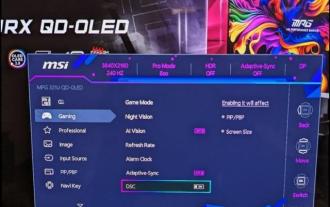 MSI、セルフサービスファームウェアアップグレードを備えたQD-OLEDモニターを発表
May 08, 2024 pm 12:50 PM
MSI、セルフサービスファームウェアアップグレードを備えたQD-OLEDモニターを発表
May 08, 2024 pm 12:50 PM
MSI Technology は最近、製品を継続的に改善し、ユーザーにより良いユーザー エクスペリエンスを提供するために、QD-OLED ディスプレイ シリーズを更新していると発表しました。 2024 年 5 月 6 日の MPG271QRXQD-OLED/MPG321URXQD-OLED ファームウェア アップデート ファームウェア アップデート情報 1. OSD メニューに DSC スイッチを追加し、DLDSR および DSR モードが使用可能になりました。 2. MPG271QRXQD-OLED: OSD に HDMI PC/ホスト モードを追加しました。メニュー オプションを切り替えます。 (MPG271QRXQD-OLED はデフォルトでホスト モードに設定されています); 3. さまざまなアスペクト比をサポートし、MPG321URXQD-OLED は 24.5 インチと 27 インチの間で選択できます。






